ppt加页码如何做
 发布于2024-12-15 阅读(0)
发布于2024-12-15 阅读(0)
扫一扫,手机访问
在制作PPT的过程中,好像大家更关注它的直观性和可操作性,关注内容,关注设计。页码在PPT设计里好像并没有被大众所关注,毕竟一般PPT都是通过幻灯片放映的形式展现,页码在其中好像作用并不显着,没有页码的PPT也是可以被接受的。但是就设计必须具备完整性的角度来看,页码设计必须是PPT制作中不可或缺的内容。这里我们就来分享一下ppt加页码的方法。
ppt加页码的方法如下:
1,打开一个PPT,之后新建幻灯片,我们找到“插入”下方的“页眉和页脚”,点击“页眉和页脚”。
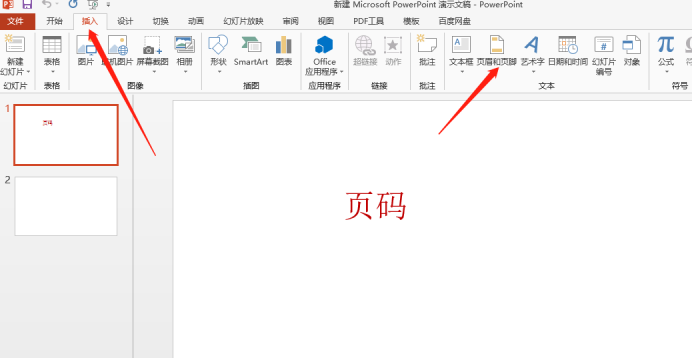
2,点击页眉和页脚之后,弹出选项窗口,找到下图中的“幻灯片编号”,并点击右上角的“全部应用”,PPT从封面开始右下角就会出现页码了。
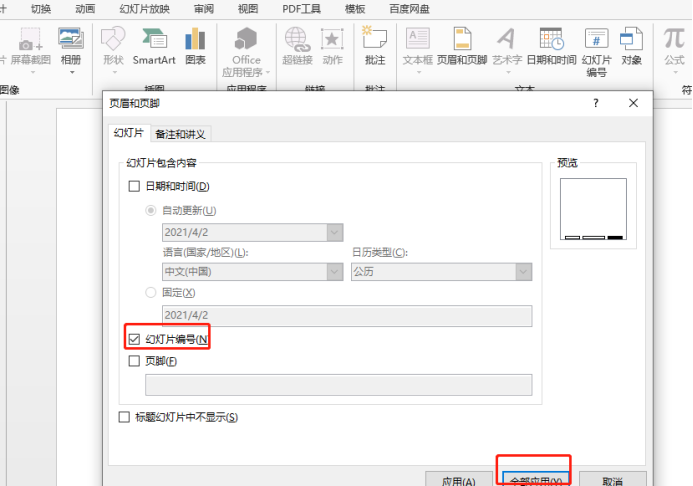
3,如果在幻灯片的封面不想显示页码,同时,第二页显示为2,那么我们需要继续点开页眉页脚的选项窗口,勾选下图中“标题幻灯片中不显示”。
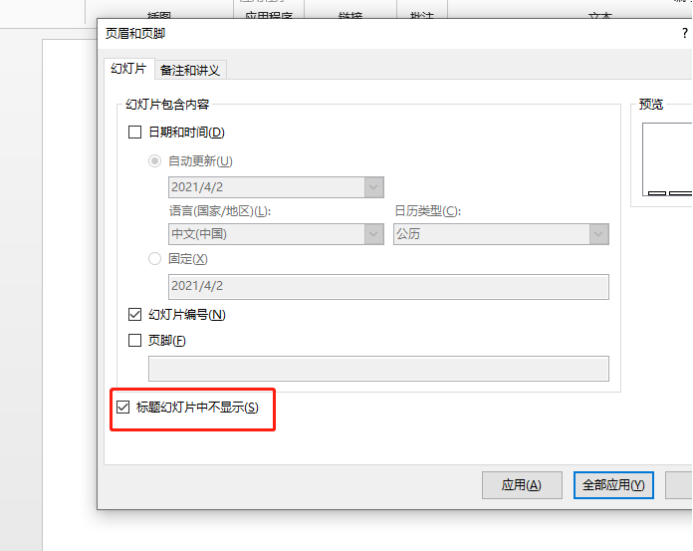
4,上述操作完成之后,第一页的1就会消失了。
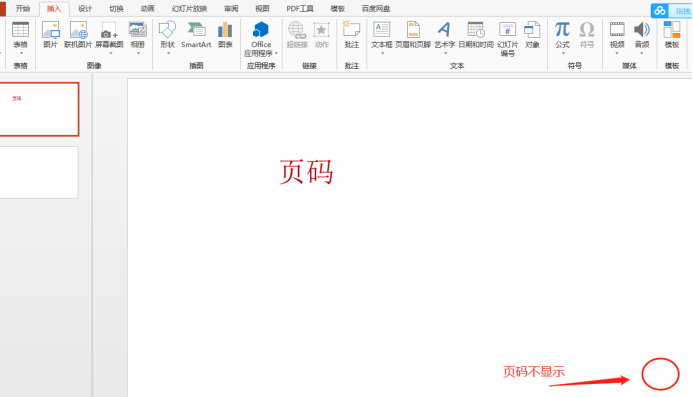
5,如果想取消页码设置,可以点击“插入”,“幻灯片编号”,点击取消“幻灯片编号”的勾选,并点击右上角“全部应用”,即可取消页码。
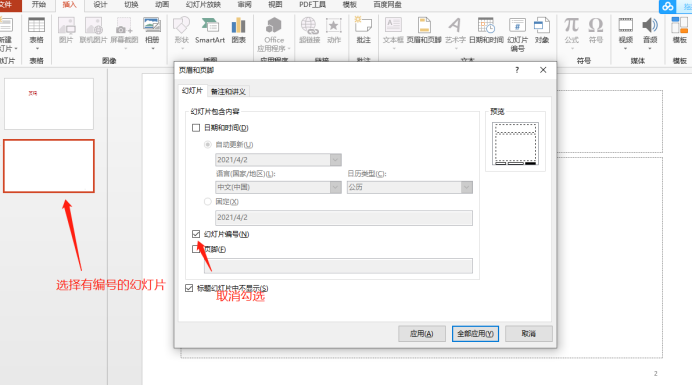
ppt加页码的方法步骤基本就是上述几步,是不是很简单,有时间赶快操练起来,争取尽快掌握!
本文转载于:https://huke88.com/baike/w22999/ 如有侵犯,请联系admin@zhengruan.com删除
下一篇:苹果手机中消除小红点的操作方法
产品推荐
-

售后无忧
立即购买>- DAEMON Tools Lite 10【序列号终身授权 + 中文版 + Win】
-
¥150.00
office旗舰店
-

售后无忧
立即购买>- DAEMON Tools Ultra 5【序列号终身授权 + 中文版 + Win】
-
¥198.00
office旗舰店
-

售后无忧
立即购买>- DAEMON Tools Pro 8【序列号终身授权 + 中文版 + Win】
-
¥189.00
office旗舰店
-

售后无忧
立即购买>- CorelDRAW X8 简体中文【标准版 + Win】
-
¥1788.00
office旗舰店
-
 正版软件
正版软件
- 抖音如何做矩阵账号?矩阵账号好做吗?
- 随着抖音的火爆,越来越多的人和企业开始关注这个平台,希望通过抖音吸引更多的粉丝和流量。而在抖音上,矩阵账号的运营方式被越来越多的人所关注。那么,抖音如何做矩阵账号呢?一、抖音如何做矩阵账号?1.明确账号定位在开始做矩阵账号之前,首先要明确每个账号的定位。例如,可以针对不同的产品或服务设置不同的账号,或者针对不同的目标用户群体设置不同的账号。这样,每个账号都可以有针对性地发布内容和互动,从而吸引更多的目标用户。2.设计独特的内容在抖音上,内容为王。要想吸引更多的粉丝和流量,就需要设计独特的内容。可以根据账号
- 2分钟前 0
-
 正版软件
正版软件
- Flash中attribute访问XML文档属性值的详细步骤
- 1、定义一个字符串变量str。2、定义一个XML类文档。3、XML文档中,有三条姓名和出生日期的记录。4、获取XML文档中,所有生日的属性,并保存在变量str中。5、最后输出所有生日的属性值。6、运行程序,所有生日的属性值都输出在窗口中了。7、若要输出所有的属性值,则要用attributes方法。8、运行程序,所有属性值都输出在窗口中了。
- 12分钟前 0
-
 正版软件
正版软件
- BarTender对象连结多个数据源的操作方法
- 1、双击要连结数据源的对象,在弹出的条形码属性对话框中选择数据源节点,或它的一个子节点。2、通过按导航窗格下面工具栏中的【新建数据源】按钮,插入其他数据源。
- 27分钟前 0
-
 正版软件
正版软件
- 爱奇艺进行登录会员的方法介绍
- 1、首先我们打开爱奇艺。2、点击右下角我的。3、点击登录。4、输入会员账号密码即可登录。
- 42分钟前 0
-
 正版软件
正版软件
- 杭州市民卡app怎么办理学生卡
- 杭州市民卡,作为一款专为杭州用户设计的生活服务软件,不仅为市民的日常生活提供了极大的便利,也为广大学生群体带来了诸多福利。通过这款软件,学生们可以轻松享受到学习与生活方面的各项便捷服务。而要享受这些服务,首先需要办理杭州市民卡的学生卡。那么在杭州市民卡app中如何申请办理学生卡呢,下文中小编就为大家带来详细的办理流程介绍,有需要的话就请跟着本文一起操作吧!杭州市民卡怎么办理学生卡?1、打开杭州市民卡app,点击选择我要办卡,输入孩子的身份信息:2、选择办卡类型,并且选择要申请提交的材料:3、填写孩子的信息
- 57分钟前 办理 杭州市民卡 0
相关推荐
热门关注
-

- Xshell 6 简体中文
- ¥899.00-¥1149.00
-

- DaVinci Resolve Studio 16 简体中文
- ¥2550.00-¥2550.00
-

- Camtasia 2019 简体中文
- ¥689.00-¥689.00
-

- Luminar 3 简体中文
- ¥288.00-¥288.00
-

- Apowersoft 录屏王 简体中文
- ¥129.00-¥339.00








